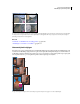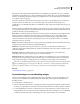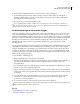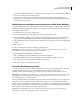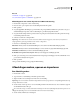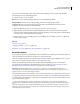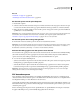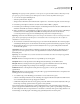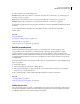Operation Manual
70
PHOTOSHOP CS4 GEBRUIKEN
Afbeeldingen openen en importeren
Zie ook
“Informatie over plug-ins” op pagina 47
“Afbeeldingen verwerken met Camera Raw” op pagina 87
Een bestand openen met de opdracht Openen
1 Kies Bestand > Openen.
2 Selecteer de naam van het bestand dat u wilt openen. Als het bestand niet wordt weergegeven, selecteert u de optie
voor het tonen van alle bestanden in het pop-upmenu Bestanden van het type (Windows) of Activeer (Mac OS).
3 Klik op Openen. In bepaalde gevallen wordt er een dialoogvenster weergegeven waarin u opties kunt instellen die
specifiek zijn voor de bestandsindeling.
Opmerking: Als er een kleurprofielwaarschuwing wordt weergegeven, kiest u of u een ingesloten profiel wilt gebruiken als
de werkruimte, de documentkleur wilt omzetten in de werkruimte, of het ingesloten profiel wilt behouden. Zie
“Kleurbeheer toepassen op geïmporteerde afbeeldingen” op pagina 147 voor meer informatie.
Een bestand openen dat u onlangs hebt gebruikt
❖ Kies Bestand > Recente bestanden openen en selecteer een bestand in het submenu.
Opmerking: Als u het aantal bestanden dat wordt vermeld in het menu Recente bestanden openen wilt wijzigen, wijzigt
u de optie Lijst van recente bestanden bevat bij de voorkeuren voor Bestandsbeheer. Kies Bewerken > Voorkeuren >
Bestandsbeheer (Windows) of Photoshop > Voorkeuren > Bestandsbeheer (Mac OS).
De bestandsindeling opgeven voor het openen van een bestand
Als een bestand wordt opgeslagen zonder extensie of met een extensie die niet overeenkomt met de werkelijke indeling
(als een PSD-bestand bijvoorbeeld is opgeslagen met de extensie .GIF), kan Photoshop het bestand wellicht niet
openen. Selecteer de juiste indeling, zodat Photoshop het bestand kan herkennen en openen.
❖ Voer een van de volgende handelingen uit:
• (Windows) Kies Bestand > Openen als en selecteer het bestand dat u wilt openen. Selecteer vervolgens de gewenste
indeling in het pop-upmenu Openen als en klik op Openen.
• (Mac OS) Kies Bestand > Openen en kies Alle documenten in het pop-upmenu Tonen. Selecteer vervolgens het
bestand dat u wilt openen, kies de gewenste bestandsindeling in het pop-upmenu Indeling en klik op Openen.
Opmerking: Als het bestand niet wordt geopend, komt de gekozen indeling mogelijk niet overeen met de werkelijke
indeling van het bestand of is het bestand mogelijk beschadigd.
PDF-bestanden openen
Adobe Portable Document Format (PDF) is een veelzijdige bestandsindeling die zowel vector- als bitmapgegevens
ondersteunt. PDF-bestanden bevatten opties voor het elektronisch zoeken in het document en voor navigeren. PDF is
de belangrijkste indeling voor Adobe Illustrator en Adobe Acrobat.
Sommige PDF-bestanden bevatten één afbeelding, andere bevatten meerdere pagina's en afbeeldingen. Wanneer u een
PDF-bestand in Photoshop opent, kunt u kiezen welke pagina's of bestanden u wilt openen en kunt u opties voor het
omzetten in pixels opgeven.
U kunt ook PDF-gegevens importeren met de opdracht Plaatsen, de opdracht Plakken en met slepen en neerzetten.
De pagina of afbeelding wordt op een afzonderlijke laag geplaatst als een slim object.